Решение для исправления черного экрана iPhone в 2–3 раза быстрее
О, нет! Ваш Экран iPhone стал черным, еще раз не указывая, что пошло не так! Это заставляет вас беспокоиться о вашем драгоценном iPhone и его данных, которые вы не можете позволить себе потерять, верно?
Теперь, каким будет ваш следующий шаг, размышления и поиски надежного решения? Вот в чем загвоздка, все ваши беспокойства и поиски заканчиваются здесь. Определенно да!
Прежде чем вы перейдете к решениям, позвольте нам также рассказать вам о том, что именно Черный экран iPhone.
Короче говоря, черный экран iPhone появляется из-за какой-то аппаратной и программной проблемы, которая останавливает работу устройства, превращает экран в черный экран смерти даже при включенном устройстве.
Поэтому очень важно разобраться в нормах этого вопроса. Итак, следите за обновлениями, чтобы получить подробные ответы.
- Часть 1: Как определить: аппаратная проблема или проблема с прошивкой?
- Часть 2: 2 способа исправить черный экран iPhone, если это проблема программного обеспечения
- Часть 3: Как исправить черный экран iPhone, если это аппаратная проблема?
- Часть 4: Советы, как избежать черного экрана iPhone и других подобных проблем
Часть 1: Как определить: аппаратная проблема или проблема с прошивкой?
Первое, что нужно сделать, чтобы устранить черный экран iPhone, — это определить его причину. Если вы недавно уронили свой телефон или он случайно попал в воду, есть вероятность, что с ним может быть проблема, связанная с аппаратным обеспечением. Если это так, то это означает, что аппаратный компонент (в основном экран) вашего iPhone был поврежден.
Если каждый аппаратный компонент работает без сбоев, то причина черного экрана iPhone может быть связана с программным обеспечением. Проблема с программным обеспечением могла возникнуть, если ваш телефон был заражен вредоносным ПО. Плохое или поврежденное обновление или нестабильная прошивка также могут вызвать ту же проблему. Кроме того, черный экран iPhone может произойти после сбоя приложения или работы в нехватке места.
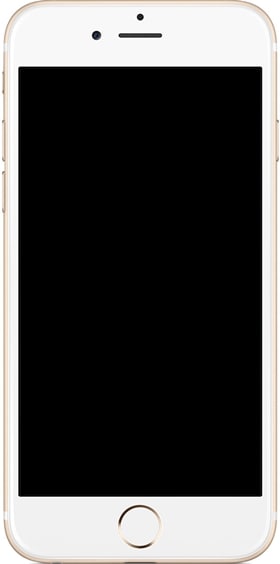
Большинство этих проблем можно решить, перезагрузив устройство. Мы также обсудим это в следующем разделе. Во-первых, определите причины появления черного экрана смерти на вашем телефоне и примите соответствующие меры для ее устранения.
Часть 2: 2 способа исправить черный экран iPhone, если это проблема программного обеспечения
Если ни одна из вышеупомянутых мер не сработает, есть вероятность, что черный экран вашего iPhone вызван проблемой, связанной с программным обеспечением. К счастью, существует множество способов решить проблему с программным обеспечением. Если экран вашего iPhone черный, это можно исправить, выполнив следующие действия:
2.1 Исправить черный экран iPhone без потери данных с помощью DrFoneTool – Восстановление системы
Лучший способ решить проблему с черным экраном iPhone — воспользоваться помощью DrFoneTool – Восстановление системы. Это безопасный и надежный способ устранения различных проблем, связанных с устройством iOS. Например, можно использовать приложение для решения таких проблем, как синий/красный экран смерти, зависание устройства в цикле перезагрузки, ошибка 53 и другие. Настольное приложение работает как на Windows, так и на Mac и уже совместимо со всеми ведущими версиями iOS.

DrFoneTool – Восстановление системы
Исправить системную ошибку iPhone без потери данных.
- Только исправьте свою iOS до нормального состояния, без потери данных.
- Исправьте различные системные проблемы iOS, зависшие в режиме восстановления, белый логотип Apple, черный экран, зацикливание при запуске и т. Д.
- Исправить ошибку iPhone 9, ошибку 3194 и Ошибка iTunes 4013, ошибка 2005, ошибка 11 и многое другое.
- Работайте с iPhone X, iPhone 8/iPhone 7 (Plus), iPhone6s (Plus), iPhone SE.
- Полностью совместим с последней версией iOS 13.

Поскольку использовать DrFoneTool – System Repair чрезвычайно просто, можно просто следовать инструкциям на экране, чтобы решить проблему с черным экраном iPhone. Являясь частью DrFoneTool, он обязательно обеспечит вам беспроблемную работу. Если экран вашего iPhone черный, исправьте это, выполнив следующие действия:
1. Установите DrFoneTool на свой Mac или систему Windows и запускайте его всякий раз, когда вы хотите решить проблему с черным экраном iPhone. Нажмите на опцию «Восстановление системы» на экране приветствия.

2. Теперь подключите телефон к системе с помощью кабеля USB/lightning и дайте ему распознать ваше устройство. После этого нажмите «Стандартный режим», чтобы начать процесс.

Если телефон подключен, но не обнаружен DrFoneTool, следуя инструкциям на экране, переведите телефон в режим DFU.

3. Введите основную информацию о вашем телефоне (например, модель устройства и версию системы) в следующем окне и нажмите кнопку «Пуск».

4. Расслабьтесь и подождите некоторое время, пока приложение загрузит соответствующее обновление прошивки для вашего устройства.

5. Как только это будет сделано, приложение начнет автоматически исправлять ваш телефон. Просто подождите некоторое время и убедитесь, что ваше устройство подключено к системе во время процесса.
6. После запуска телефона в обычном режиме на нем отобразится следующее сообщение. Вы можете безопасно удалить телефон или повторить весь процесс.

Лучшее в этом методе то, что он исправит черный экран смерти без потери ваших данных. Все данные на вашем устройстве будут сохранены даже после устранения этой проблемы.
2.2 Исправьте черный экран iPhone, восстановив его с помощью iTunes (данные будут потеряны)
Второй способ решить проблему с черным экраном iPhone — воспользоваться помощью iTunes. Хотя, в этой технике, ваше устройство будет восстановлено. Это означает, что вы в конечном итоге потеряете все данные на своем телефоне. Если вы еще не сделали резервную копию своего устройства, мы не рекомендуем использовать это решение.
Если экран вашего iPhone черный, то просто подключите его к системе и запустите обновленную версию iTunes. Подождите некоторое время, поскольку iTunes распознает его автоматически. Теперь посетите его раздел «Сводка», чтобы получить различные варианты, которые вы можете использовать на своем телефоне. Просто нажмите кнопку «Восстановить», чтобы перезагрузить устройство.
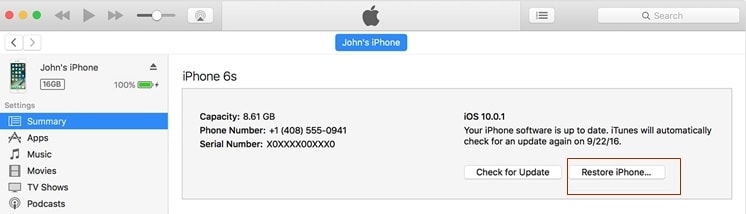
Это отобразит всплывающее сообщение с предупреждением. Нажмите кнопку «Восстановить» еще раз, чтобы восстановить телефон. Подождите некоторое время, пока iTunes перезагрузит его и перезапустит в обычном режиме.
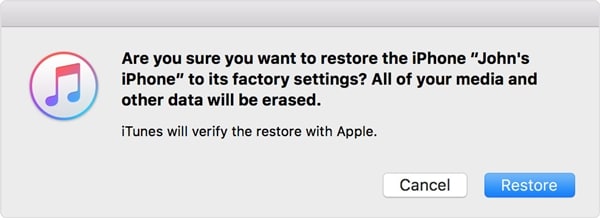
Часть 3: Как исправить черный экран iPhone, если это аппаратная проблема?
Если вы считаете, что экран вашего iPhone черный из-за аппаратной проблемы, сделайте все необходимое, чтобы исправить это. Во-первых, зарядите телефон и убедитесь, что с его аккумулятором все в порядке. Также убедитесь, что порт зарядки не поврежден. Вы всегда можете почистить его и попробовать зарядить телефон с помощью оригинального кабеля.
Если больше ничего не работает, вы также можете посетить ближайший магазин Apple Store или центр ремонта iPhone. Отсюда вы можете проверить свой iPhone и просто заменить любую неисправную деталь. Скорее всего, проблема с экраном вашего телефона. Если вы уверены, вы также можете аккуратно разобрать свой телефон и проверить, все ли соединения безопасны или нет.

Часть 4. Советы, как избежать черного экрана iPhone и других подобных проблем
A: Всегда проверяйте состояние батареи.
Держите аккумулятор вашего устройства заряженным, чтобы избежать разряда аккумулятора
B: Устанавливайте любое стороннее приложение только из надежного источника.
C: Всегда проверяйте свое устройство с помощью антивирусного сканера, чтобы избежать любых атак с ошибками.
D: Избегайте джейлбрейка устройства. Это может нарушить меры безопасности.
E: Всегда оставайтесь на связи со службой поддержки Apple или храните их контактную информацию. Это будет полезно в трудную минуту.
Вы также можете быть заинтересованы в:
Наконец, я уверен, что будет большим облегчением увидеть, как ваш телефон снова работает без проблем с черным экраном. Упомянутые в статье быстрые решения станут верным способом избавиться от черного экрана смерти iPhone 6. Мы желаем вам всего наилучшего в вашем путешествии с iPhone, впереди так много предстоящих обновлений и новых поступлений. Однако, если вам понадобится какая-либо помощь, просто свяжитесь с нами, мы будем рады помочь вам в решении любых проблем с iOS. Будьте счастливым пользователем iPhone!
последние статьи

